win7显示内部版本7601副本不是正版怎么修复 内部版本7601副本不是正版怎么激活
win7显示内部版本7601副本不是正版怎么修复,在使用Windows 7操作系统时,有些用户可能会遇到一个显示内部版本7601副本不是正版的问题,这种情况下,用户可能无法享受到正版系统所提供的全部功能和服务。不必担心因为我们可以通过一些方法来修复这个问题,并成功激活Windows 7操作系统。接下来我们将介绍一些解决方案,帮助您解决内部版本7601副本不是正版的问题。
具体步骤如下:
1、首先我们打开自己的电脑,前提条件是win7的系统哦,打开之后在电脑桌面找到计算机选项,找到之后接下来把鼠标移动到计算机上右击出现属性。
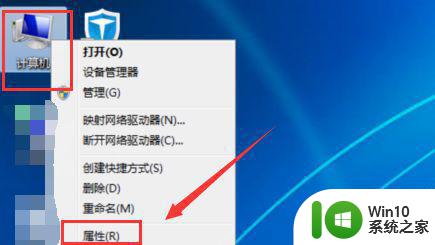
2、右击之后看到最下面有个属性选项,这时候我们选择属性,然后点击打开,打开属性之后看到在我们的最下面有一个windows已激活的提示。
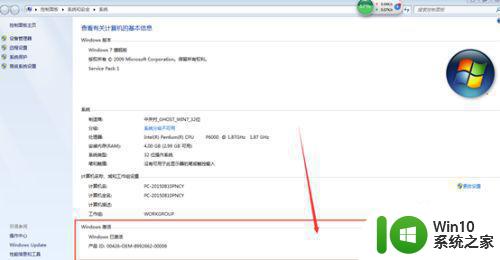
3、看到上面这个提示之后,接下来我们把鼠标移动到开始菜单哪里,然后点击开始菜单,在里面找到控制面板选项,然后选定打开。
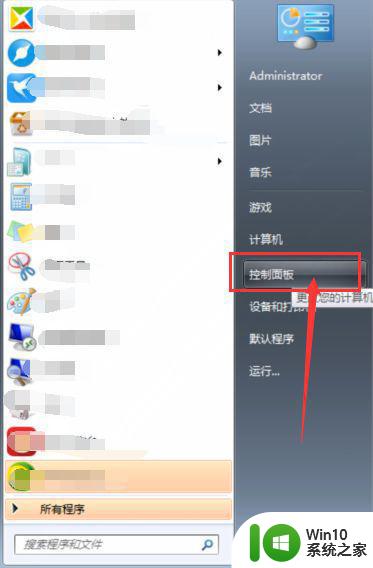
4、控制面板本选定打开之后看到里面显示的是整个计算机的设置,这时候我们注意右侧的查看方式,点击下出现大图标,小图标,类别,我们选择小图标,选择小图标之后点击打开,看到一个管理工具选项。
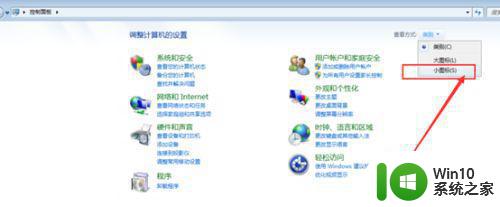
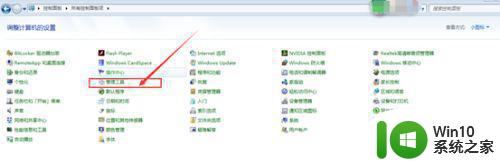
5、打开管理工具选项之后,看到里面有一个服务选项,这时候先不要着急,先把鼠标移动到服务选项上然后点击打开。
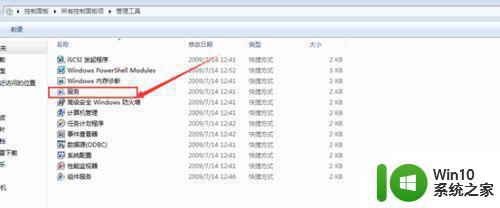
6、打开服务选项之后,看到出现很多服务内容,这时候我们下拉,在里面找到一个softwraeprotection的选项,找到之后点击下启用服务,即可出现成功启用的服务,那么我们电脑属性里面的那个已经消失了。
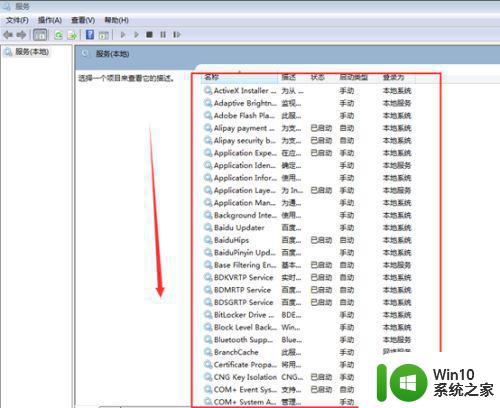
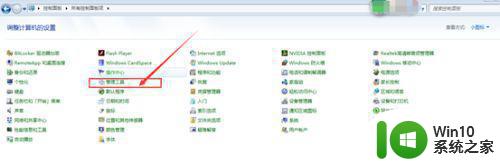
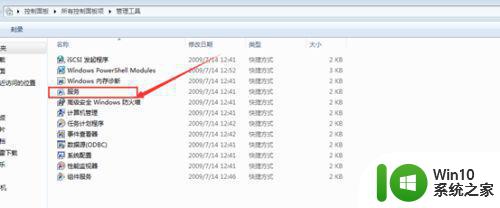
以上就是win7显示内部版本7601副本不是正版怎么修复的全部内容,有遇到相同问题的用户可参考本文中介绍的步骤来进行修复,希望能够对大家有所帮助。
win7显示内部版本7601副本不是正版怎么修复 内部版本7601副本不是正版怎么激活相关教程
- win7内部版本7601永久激活的方法 win7不是正版内部7601怎么激活
- win7内部版本7601副本不是正版的解决方法 win7内部版本7600副本不是正版怎么办
- w7内部版本7601 windows副本不是正版恢复方法 windows副本不是正版怎么办
- windows7出现7601此副本不是正版怎么解决 windows7出现7601此副本不是正版怎么激活解决方法
- windows7副本不是正版怎么激活 win7显示副本不是正版如何解决
- win7副本不是正版怎么激活 win7副本不是正版黑屏的激活方法
- 图文解决win7副本不是正版的方法 win7副本不是正版怎么办
- 如何去掉win7提示内部版本7601 怎么关闭win7系统提示7601
- windows7出现此windows副本不是正版的解决办法 windows7此windows副本不是正版怎么办
- window7一直显示不是内部或者外部命令怎么办 windows7命令提示符不是内部或外部命令
- windows7系统右下角内部版本怎么取消 windows7系统右下角内部版本如何关闭
- win7电脑上的副本如何删除 怎么把win7提示副本去除
- window7电脑开机stop:c000021a{fata systemerror}蓝屏修复方法 Windows7电脑开机蓝屏stop c000021a错误修复方法
- win7访问共享文件夹记不住凭据如何解决 Windows 7 记住网络共享文件夹凭据设置方法
- win7重启提示Press Ctrl+Alt+Del to restart怎么办 Win7重启提示按下Ctrl Alt Del无法进入系统怎么办
- 笔记本win7无线适配器或访问点有问题解决方法 笔记本win7无线适配器无法连接网络解决方法
win7系统教程推荐
- 1 win7访问共享文件夹记不住凭据如何解决 Windows 7 记住网络共享文件夹凭据设置方法
- 2 笔记本win7无线适配器或访问点有问题解决方法 笔记本win7无线适配器无法连接网络解决方法
- 3 win7系统怎么取消开机密码?win7开机密码怎么取消 win7系统如何取消开机密码
- 4 win7 32位系统快速清理开始菜单中的程序使用记录的方法 如何清理win7 32位系统开始菜单中的程序使用记录
- 5 win7自动修复无法修复你的电脑的具体处理方法 win7自动修复无法修复的原因和解决方法
- 6 电脑显示屏不亮但是主机已开机win7如何修复 电脑显示屏黑屏但主机已开机怎么办win7
- 7 win7系统新建卷提示无法在此分配空间中创建新建卷如何修复 win7系统新建卷无法分配空间如何解决
- 8 一个意外的错误使你无法复制该文件win7的解决方案 win7文件复制失败怎么办
- 9 win7系统连接蓝牙耳机没声音怎么修复 win7系统连接蓝牙耳机无声音问题解决方法
- 10 win7系统键盘wasd和方向键调换了怎么办 win7系统键盘wasd和方向键调换后无法恢复
win7系统推荐
- 1 风林火山ghost win7 64位标准精简版v2023.12
- 2 电脑公司ghost win7 64位纯净免激活版v2023.12
- 3 电脑公司ghost win7 sp1 32位中文旗舰版下载v2023.12
- 4 电脑公司ghost windows7 sp1 64位官方专业版下载v2023.12
- 5 电脑公司win7免激活旗舰版64位v2023.12
- 6 系统之家ghost win7 32位稳定精简版v2023.12
- 7 技术员联盟ghost win7 sp1 64位纯净专业版v2023.12
- 8 绿茶ghost win7 64位快速完整版v2023.12
- 9 番茄花园ghost win7 sp1 32位旗舰装机版v2023.12
- 10 萝卜家园ghost win7 64位精简最终版v2023.12